OneNoteClass Notebook und Microsoft Teams sind zwei hervorragende Schulungswerkzeuge. Sie können beide kombinieren, um virtuelle Klassenzimmer zu erstellen und die Produktivität der Schüler zu steigern.
Während diese Tools sowohl für Lehrer als auch für Schüler äußerst nützlich sind, gaben viele Benutzer an, die folgende Fehlermeldung zu erhalten: S.Orry, Wir haben Probleme, Ihr Notebook zu bekommen.
Mit diesem digitalen Notizbuch von Microsoft OneNote kann die gesamte Klasse Notizen, Links, Audios, Videos, Anhänge und mehr speichern. Leider können bestimmte Fehler auftreten, und im heutigen Artikel zeigen wir Ihnen, wie Sie diese beheben können.
So beheben Sie Microsoft-Teams Wir haben Probleme, Ihren Notebook-Fehler zu finden?
- Überprüfen Sie, ob die Verbindung unterbrochen ist
- Aktualisieren Sie das Benutzerprofil
- Versuchen Sie, über eine App auf OneNote zuzugreifen
- Möglicherweise liegt ein vorübergehender Ausfall / Serverproblem vor
- Ändern Sie die Adresse der Site
1. Überprüfen Sie, ob die Verbindung unterbrochen ist
Basierend auf einem Diskussionsthread im Microsoft-Forum scheint in einigen Fällen der Link von OneNote Teams fehlerhaft zu sein. In solchen Fällen erhalten Sie Zugriff auf die OneNote-Dateien:
- Sie können direkt auf die Dateien zugreifen.
- Alternativ können Sie die OneNote-Anwendung auch öffnen, wenn sie synchronisiert wird.
2. Aktualisieren Sie das Benutzerprofil
Wenn Sie diesen Fehler erhalten, können Sie ihn möglicherweise einfach durch Aktualisieren Ihres Profils beheben. Manchmal funktionieren die einfachsten Lösungen am besten.
3. Versuchen Sie, über eine App auf OneNote zuzugreifen

Einige der effizientesten Problemumgehungen, die Sie verwenden können, sind die folgenden:
- Greifen Sie über eine andere App oder einen Browser auf OneNote zu.
- Sie können OneNote wie gewohnt aus dem Microsoft Store installieren oder die Desktop Edition herunterladen (OneNote 2016)..
- Alternativ können Sie die App auch auf jedem Android- oder iOS-Gerät installieren. Jetzt können Sie sich einfach wieder bei Ihrem Microsoft-Konto anmelden und versuchen, von diesem Speicherort aus auf deren Notizen zuzugreifen.
4. Möglicherweise liegt ein vorübergehender Ausfall / Serverproblem vor
Dieser Fehler kann aufgrund eines vorübergehenden Ausfalls auftreten. In diesem Fall können Sie einige Zeit warten, um festzustellen, ob der Server wieder funktionsfähig ist.
Alternativ können Sie versuchen, über OneNote.com auf ihre Notizbücher zuzugreifen.
5. Ändern Sie die Adresse der Site
Wenn der S.Orry Wir haben Probleme, Ihr Notebook zu bekommen Der Teamfehler wird weiterhin angezeigt. Sie können ihn wie folgt beheben:
- Öffnen Sie die Website der Teams in SharePoint Designer (Laden Sie es von der Microsoft-Website herunter).
- Sobald es installiert und geöffnet ist, wählen Sie Site öffnen.
- Fügen Sie nun diesen Teil der Adresse vor dem hinzu /General_Notes.one und es sollte die Seite öffnen.
- Fügen Sie beispielsweise die Adresse in das Format ein https: / XXXXX / XXXXXXXXXX / XXXXX / in das Feld Site-Name in SP Designer.
- Klicken Sie nun darauf, um die Site zu öffnen. Hier müssen Sie keinen Ordner oder keine Datei auswählen.
- Klicken Alle Dateien in der Ordnerliste.
- Öffnen SiteAssets Option und den Teamnamenordner. Hier sollten Sie die OneNote-Dateien sehen.
Wenn die Registerkarte jedoch noch intakt ist und OneNote noch nicht geöffnet werden kann, können Sie Folgendes tun:
- Entfernen Sie einfach den Abschnitt "Notizbuch" mithilfe der folgenden Schritte auf der Team-Website.
- Klicke auf das Zuhause Option und wählen Sie Bearbeiten aus dem Dropdown-Menü ganz unten.
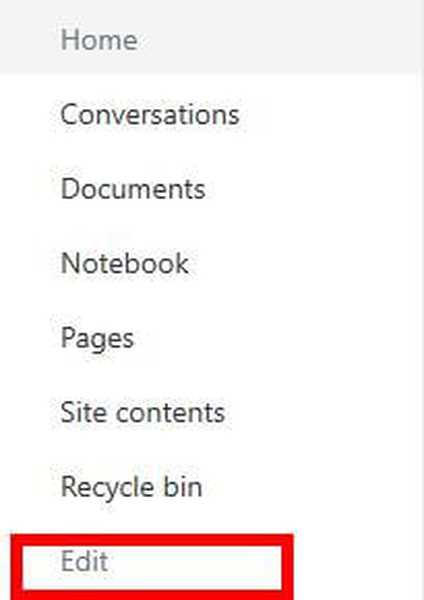
- Klicken Sie nun unter Notizbücher Sektion.
- Wählen Sie das Entfernen Möglichkeit.
- Der Notizbuchbereich wird jetzt aus der SharePoint-Quicklink-Navigation gelöscht.
Alternativ können Sie das Notebook auch über die folgenden Schritte entfernen:
- Gehen Sie zur Website.
- Klicke auf SiteContent.
- Wählen Sie die Option Site-Assets
- Entfernen Sie das Notebook.
Hier löschen Sie das Notizbuch, das geöffnet wurde, als Sie auf die Registerkarte Notizbuch geklickt haben. Wenn Sie jedoch die Registerkarte "Team" entfernen möchten, da sie sich nicht wieder mit dem Notebook verbindet, können Sie Folgendes tun:
- Klicken Sie mit der rechten Maustaste auf die Registerkarte OneNote, und zwei Optionen werden angezeigt - Umbenennen und Entfernen.
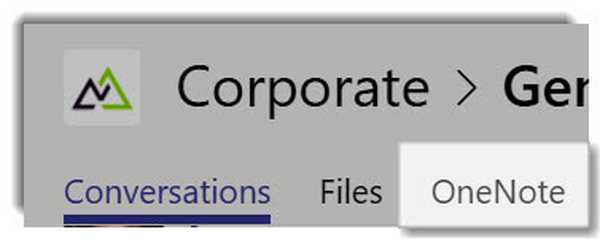
- Drücke den Entfernen Option in der Dropdown-Liste
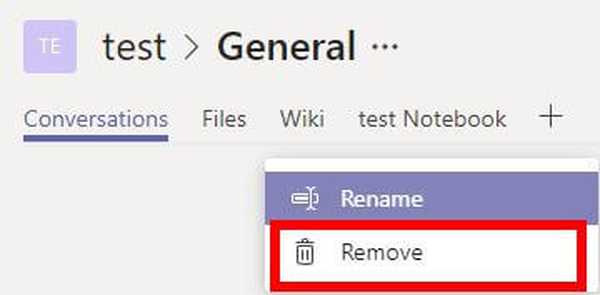
Wenn Sie als Administrator die Registerkarte immer noch nicht entfernen können (keine Option zum Entfernen) und der Fehler weiterhin angezeigt wird, gehen Sie zu den Teameinstellungen und überprüfen Sie die Berechtigung.
Alternativ kann die Registerkarte auch aus der Team-Browserversion gelöscht werden.
Als letztes sollte das Abonnement überprüft werden, da nur Office 365 for Education automatisch mit einem OneNote-Tab geliefert wird. Wenn Sie Office 365 nicht verwenden, können Sie ein neues Team erstellen und erneut prüfen, ob die Registerkarte OneNote eine Standardoption ist.
S.Orry Wir haben Probleme, Ihr Notebook zu bekommen war ein konsistentes Problem mit den OneNote- und Microsoft-Teams. Der Fehler wirkt sich immer wieder auf Benutzer aus. Es stellt sich meistens als Serverproblem heraus.
Wir hoffen, dass wir Ihnen helfen können, den Fehler mit einer der oben genannten Lösungen zu beheben.
FAQ: Erfahren Sie mehr über Microsoft Teams
- Was ist der Unterschied zwischen Microsoft Teams und OneNote??
Hier sind die wichtigsten Unterschiede zwischen Microsoft Teams und OneNote:
- Teams ist vollständig in die Office 365 Suite integriert
- OneNote bietet nicht annähernd so viele Funktionen wie Teams
- Teams bietet Video- und Audio-Unterstützung
- Microsoft Teams in einer vollwertigen Remote-Work-Lösung
- NoteNote ist für einzelne Benutzer geeignet, während Teams Geschäftsbenutzer ansprechen
- Wie verwenden Sie Staff Notebook in Teams??
Um Staff Notebook zu verwenden, gehen Sie zu Ihrem Klassenteam, navigieren Sie zum allgemeinen Kanal und klicken Sie auf die Registerkarte Staff Notebook, auf der Sie die vorhandenen Seiten bearbeiten oder neue hinzufügen können.
- Können Sie ein Notizbuch in OneNote duplizieren??
Um Notizbücher in OneNote zu duplizieren, navigieren Sie zur Registerkarte EDU-Notizbücher, klicken Sie mit der rechten Maustaste auf das Notizbuch, das Sie duplizieren möchten, und klicken Sie auf Speichere eine Kopie.
Anmerkung des Herausgebers: Dieser Beitrag wurde ursprünglich im April 2019 veröffentlicht und seitdem auf Frische und Genauigkeit aktualisiert.
- Microsoft-Teams
- Microsoft Teams-Fehlercodes
- Produktivitätssoftware
 Friendoffriends
Friendoffriends



